
要同步WhatsApp,你可以通过备份和恢复功能在不同设备间同步聊天记录。使用Google Drive(Android)或iCloud(iOS)备份聊天记录和媒体文件,并在新设备上登录WhatsApp时恢复备份。为了同步隐私设置,确保在恢复时选择相同的备份。
使用WhatsApp Web同步消息
WhatsApp Web是一种方便的方式,允许用户通过浏览器在电脑上访问和同步手机上的WhatsApp消息。通过以下步骤,你可以轻松设置并确保WhatsApp Web正常工作。
如何在电脑上设置WhatsApp Web?
- 打开WhatsApp Web:
- 在电脑的浏览器中访问web.whatsapp.com。
- 扫描二维码:
- 在手机上打开WhatsApp应用,进入“设置”>“WhatsApp Web/Desktop”,点击“连接设备”。
- 使用手机扫描电脑浏览器中显示的二维码。
- 保持手机连接:
- 在使用WhatsApp Web时,确保手机保持在线并与互联网连接。如果手机断网或关闭,WhatsApp Web将无法同步消息。
- 同步完成:
- 扫描二维码后,WhatsApp Web将在电脑上加载你的聊天记录。所有消息将会同步,允许你在电脑上查看和回复。
如何确保WhatsApp Web正常同步手机上的消息?
- 检查网络连接:
- 确保手机和电脑都连接到稳定的网络。网络不稳定可能会导致同步延迟或连接失败。
- 保持WhatsApp应用打开:
- 为了确保消息同步,手机上的WhatsApp必须保持运行且联网。如果关闭应用或断开网络连接,WhatsApp Web将无法正常同步。
- 启用通知:
- 确保在WhatsApp Web的设置中启用了通知权限,这样你可以在电脑上接收到新消息提醒,避免错过重要聊天。
- 定期刷新页面:
- 如果WhatsApp Web出现延迟或无法同步消息,尝试刷新浏览器页面,重新扫描二维码或检查手机网络连接。
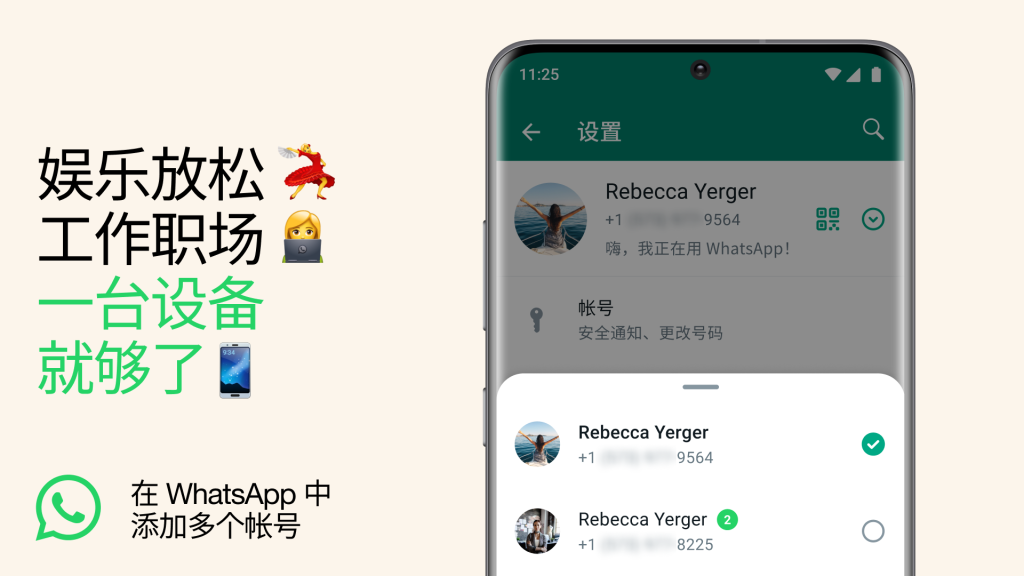
同步WhatsApp聊天记录到多个设备
WhatsApp提供了一些方法来在多个设备之间同步聊天记录和消息,这使得用户能够在不同设备上保持信息的一致性。以下是如何在多个设备间同步WhatsApp账号和聊天记录的详细指南。
如何在不同设备上同步WhatsApp账号?
- 使用WhatsApp Web或桌面版:
- 你可以通过WhatsApp Web或WhatsApp桌面应用在多个设备上同步WhatsApp账号。在手机上登录你的WhatsApp账号后,使用WhatsApp Web(web.whatsapp.com)或下载桌面版应用,扫描二维码同步账号。
- 设置WhatsApp多设备功能:
- WhatsApp现在支持多设备功能,可以让你在多个设备上使用WhatsApp账号。进入“设置”>“设备管理”>“多设备Beta”以启用该功能。启用后,你可以在多达4个设备上使用WhatsApp而无需保持手机在线。
- 使用WhatsApp Business的多设备支持:
- 对于使用WhatsApp Business的用户,也可以通过多设备功能在多个设备上同时使用WhatsApp Business账号,保持企业通讯的同步。
WhatsApp是否支持在多个设备间同步聊天记录?
- 不完全支持实时同步:
- 目前,WhatsApp并不完全支持在多个设备间实时同步聊天记录。如果你在一个设备上查看某个消息,另一个设备不会立刻显示已读状态。聊天记录仅在主设备(手机)上同步和更新。
- 使用云备份恢复聊天记录:
- WhatsApp允许用户通过Google Drive(安卓设备)或iCloud(iOS设备)备份聊天记录。当你在新设备上登录时,可以从云备份恢复聊天记录,但并非实时同步,恢复过程通常需要一些时间。
- 多设备功能限制:
- 虽然WhatsApp的多设备功能允许你在多个设备上使用WhatsApp账号,但它并不同步所有聊天记录。特别是,新的设备只能同步与你主设备相关的最新消息,之前的聊天记录需要从备份恢复。
- 备份和恢复:
- 如果你需要将旧聊天记录从一个设备迁移到另一个设备,可以通过备份聊天记录并在新设备上恢复。使用Google Drive或iCloud备份功能来完成此操作,但这依赖于最后的备份时间,因此并不完全实时。
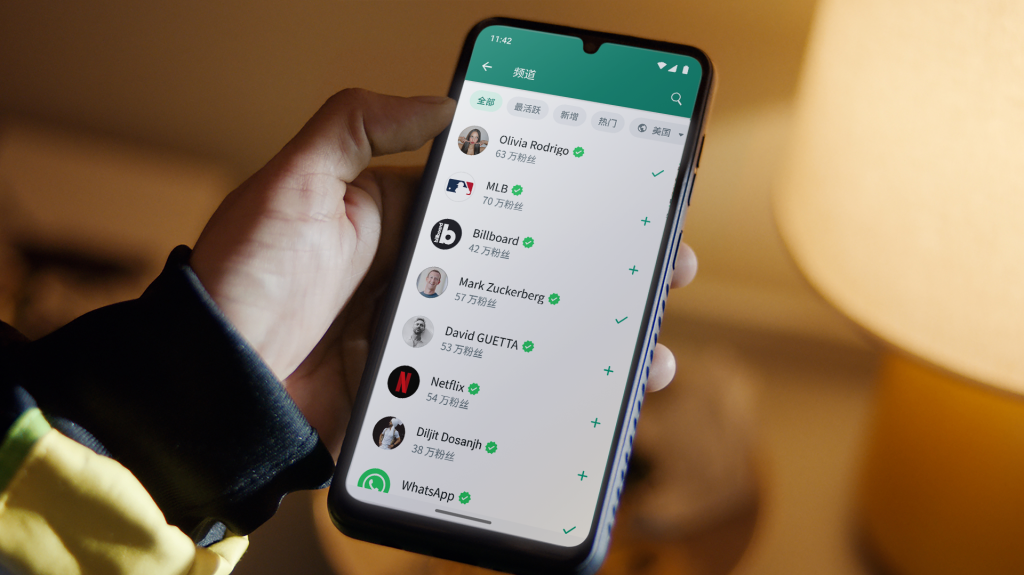
使用云备份同步WhatsApp
WhatsApp通过Google Drive和iCloud提供云备份功能,使得用户可以方便地在更换设备或恢复数据时恢复聊天记录和媒体文件。
如何将WhatsApp数据备份到Google Drive或iCloud?
- 在Android设备上备份到Google Drive:
- 打开WhatsApp,进入“设置”>“聊天”>“聊天备份”。
- 在“聊天备份”页面,点击“备份到Google Drive”,选择备份频率(每日、每周、每月或仅在点击备份时)。
- 选择要用来备份的Google账户,如果没有账号,添加一个Google账户。
- 点击“备份”按钮,WhatsApp将开始备份聊天记录和媒体文件到Google Drive。
- 在iOS设备上备份到iCloud:
- 打开WhatsApp,进入“设置”>“聊天”>“聊天备份”。
- 在“聊天备份”页面,点击“立即备份”,选择是否包括视频备份。
- 确保已连接到Wi-Fi并有足够的iCloud存储空间,然后点击“备份”按钮,WhatsApp将开始备份数据到iCloud。
如何从云备份恢复WhatsApp聊天记录?
- 从Google Drive恢复聊天记录(Android设备):
- 在新设备上安装并打开WhatsApp,使用相同的手机号码登录。
- WhatsApp会检测到你之前的Google Drive备份,弹出恢复聊天记录的提示。
- 点击“恢复”按钮,WhatsApp将从Google Drive恢复你的聊天记录和媒体文件。
- 恢复完成后,点击“下一步”,聊天记录将同步到新设备。
- 从iCloud恢复聊天记录(iOS设备):
- 在新设备上安装并打开WhatsApp,使用相同的手机号码登录。
- WhatsApp会提示你恢复iCloud备份,点击“恢复聊天记录”按钮。
- 选择包含你备份的iCloud账户,WhatsApp将从iCloud恢复聊天记录和媒体文件。
- 恢复完成后,聊天记录将同步到你的新设备。
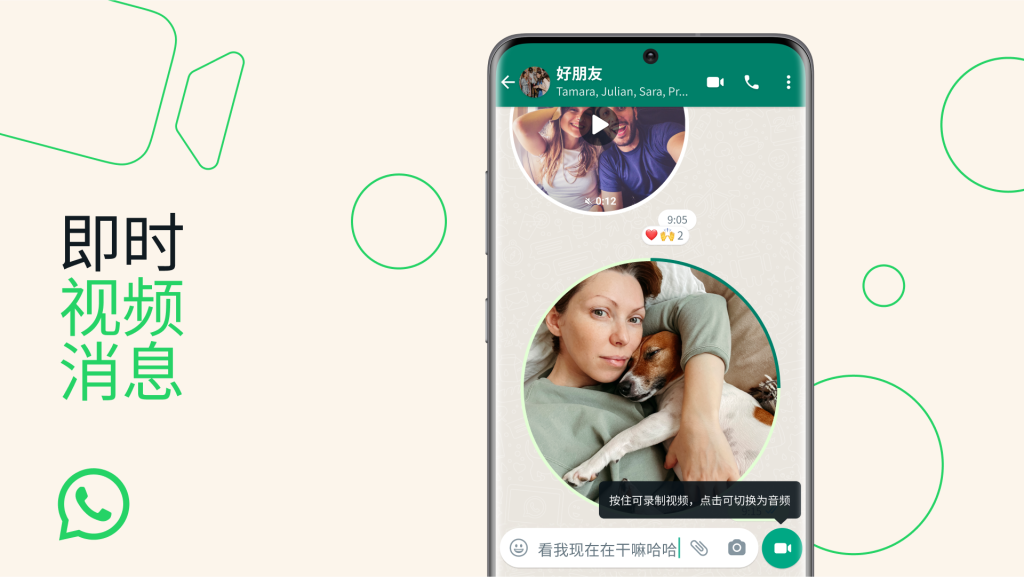
同步WhatsApp联系人
同步WhatsApp联系人是确保你能在应用中查看并与通讯录中的联系人聊天的关键。通过以下方法,你可以确保WhatsApp联系人与手机通讯录同步。
如何同步WhatsApp联系人与手机通讯录?
- 允许WhatsApp访问通讯录:
- 在手机上打开WhatsApp,进入“设置”>“隐私”>“联系人”,确保WhatsApp有权限访问你的通讯录。
- 手动同步联系人:
- 打开WhatsApp,进入“联系人”选项卡,向下滑动页面,WhatsApp将自动刷新并同步手机通讯录中的新联系人。
- 确保联系人信息完整:
- 确保联系人已经在手机通讯录中,并且使用了与WhatsApp关联的电话号码。如果联系人没有使用WhatsApp,WhatsApp将无法同步并显示该联系人。
- 检查账户权限:
- 在手机的“设置”中,确保WhatsApp有访问通讯录的权限。如果没有,手动启用权限,或者重新启动WhatsApp以确保同步。
为什么我的WhatsApp联系人没有同步?
- 通讯录权限问题:
- 如果WhatsApp没有获得访问手机通讯录的权限,联系人将无法同步。确保在手机的“设置”中启用WhatsApp的通讯录权限。
- 联系人未安装WhatsApp:
- 如果联系人没有在其设备上安装WhatsApp,WhatsApp将无法显示该联系人。确保联系人也在使用WhatsApp,并且其号码正确无误。
- 联系人未更新:
- 如果你的联系人信息未更新(例如更换了电话号码或未在通讯录中保存),WhatsApp也无法正确同步这些联系人。检查并更新通讯录中的联系人信息。
- 同步设置问题:
- 有时,WhatsApp可能因为设备设置问题未能及时同步联系人。你可以尝试重新启动手机,或者通过WhatsApp的设置手动刷新联系人列表。
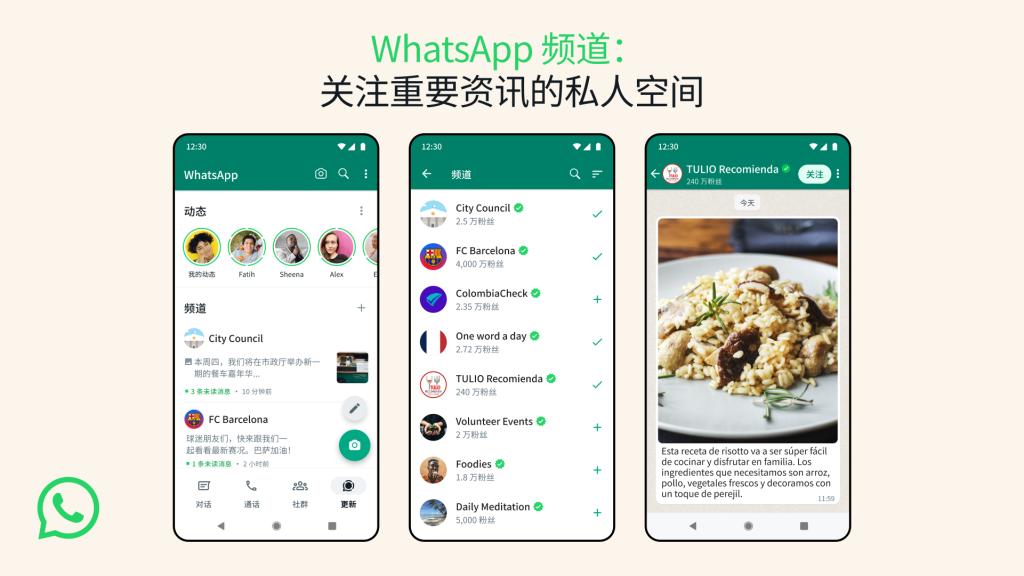
同步WhatsApp媒体文件
WhatsApp通过云备份和一些设备同步功能,使得用户能够在多个设备间同步媒体文件,如照片和视频。以下是如何同步WhatsApp的媒体文件以及如何通过备份实现同步的步骤。
如何在多个设备间同步WhatsApp的照片和视频?
- 通过WhatsApp Web同步媒体文件:
- 在电脑上使用WhatsApp Web时,你可以查看和下载WhatsApp上的照片和视频。打开web.whatsapp.com,扫描二维码连接手机后,媒体文件将同步到电脑端。
- 多设备支持(WhatsApp Beta功能):
- WhatsApp的多设备功能允许你在多个设备上同时使用WhatsApp账号,包括同步媒体文件。通过启用多设备支持功能,你可以在不同设备之间查看和下载共享的照片和视频。
- 使用WhatsApp的文件传输功能:
- 当你在手机上发送或接收媒体文件时,这些文件将自动保存到设备存储中。确保设备上的WhatsApp权限允许访问存储和媒体文件,这样你就可以在多个设备上访问这些文件。
WhatsApp中的媒体文件如何通过备份同步?
- 使用Google Drive备份(Android设备):
- 在Android设备上,打开WhatsApp,进入“设置”>“聊天”>“聊天备份”,确保选择备份到Google Drive。在备份设置中,启用“包括视频”选项,确保视频文件也会被备份到Google Drive。
- 通过恢复备份,新的设备将能够同步照片和视频文件。
- 使用iCloud备份(iOS设备):
- 在iPhone上,进入“设置”>“Apple ID”>“iCloud”>“iCloud备份”,确保开启WhatsApp的备份功能。选择“备份”以将聊天记录和媒体文件备份到iCloud。
- 在更换设备时,你可以从iCloud恢复这些备份,包括所有媒体文件(如照片和视频)。
- 恢复备份:
- 在新设备上安装并登录WhatsApp时,使用相同的电话号码登录。WhatsApp会提示你恢复来自Google Drive(Android)或iCloud(iOS)的备份,恢复后,所有聊天记录和媒体文件将被同步到新设备。
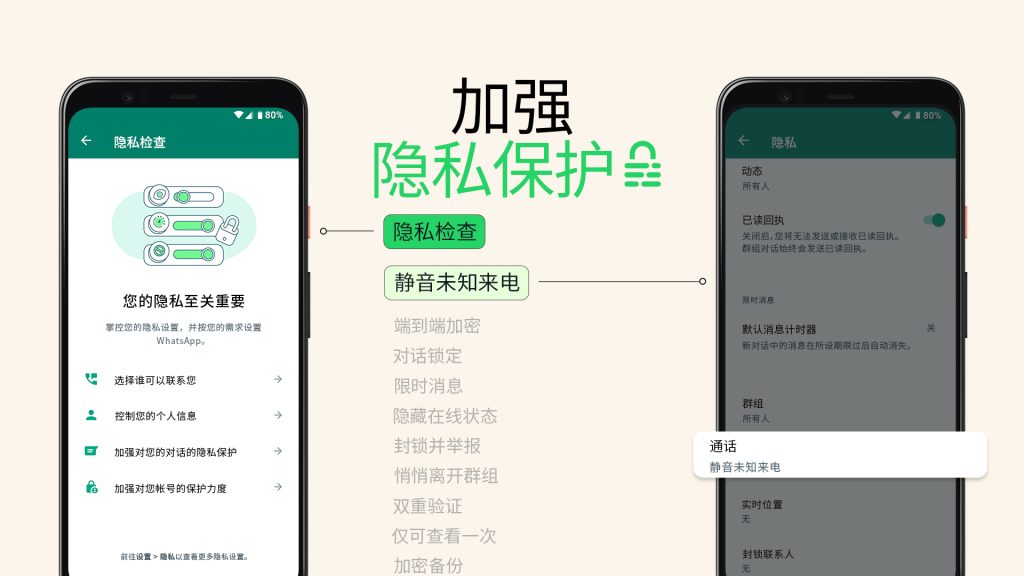
启用WhatsApp的自动同步功能
WhatsApp的自动同步功能可以确保你的聊天记录、媒体文件和联系人始终保持更新,使得使用WhatsApp更加便捷。以下是如何启用WhatsApp的自动同步功能,以及这一功能的优缺点。
如何启用WhatsApp的自动同步设置?
- 在Android设备上启用自动同步:
- 打开“设置”应用,进入“账户”或“账户与同步”选项。
- 找到WhatsApp账户并确保启用了自动同步。这样,WhatsApp将自动同步聊天记录、联系人和其他数据。
- 另外,确保在WhatsApp应用内的“聊天设置”中开启媒体文件的自动下载选项,确保新收到的照片和视频能够自动保存。
- 在iOS设备上启用自动同步:
- iOS设备默认会自动同步WhatsApp数据,只要你在iCloud中启用了WhatsApp的备份功能。
- 进入“设置”>“Apple ID”>“iCloud”>“iCloud备份”,确保WhatsApp的备份功能开启,数据会自动同步到iCloud。
- 自动同步媒体文件设置:
- 在WhatsApp内,进入“设置”>“数据和存储使用”>“自动下载媒体”,在此设置中,你可以选择在何时自动下载图片、视频和音频(如使用Wi-Fi时,或在数据连接时)。
自动同步WhatsApp数据的优缺点
- 优点:
- 自动备份和恢复: 自动同步可以确保你的聊天记录和媒体文件定期备份,万一设备丢失或更换时,可以轻松恢复数据。
- 提高使用便捷性: 自动同步确保你的设备随时保持最新的数据,避免错过任何消息或文件,不需要手动更新。
- 节省时间: 自动同步减少了用户的手动操作,让WhatsApp数据在多个设备间始终保持同步,无需担心错过重要的聊天内容。
- 缺点:
- 数据使用: 自动同步可能会增加数据流量消耗,尤其是如果你设置为在移动数据时也进行自动下载,可能会消耗较多流量。
- 存储占用: 自动下载的媒体文件(如照片、视频)会占用设备存储空间,长时间运行可能导致存储不足,尤其是在收到大量文件时。
- 隐私问题: 如果数据未加密或备份到云端,可能会有隐私泄露的风险。确保你启用了WhatsApp的端到端加密和安全备份设置,以保护个人信息。
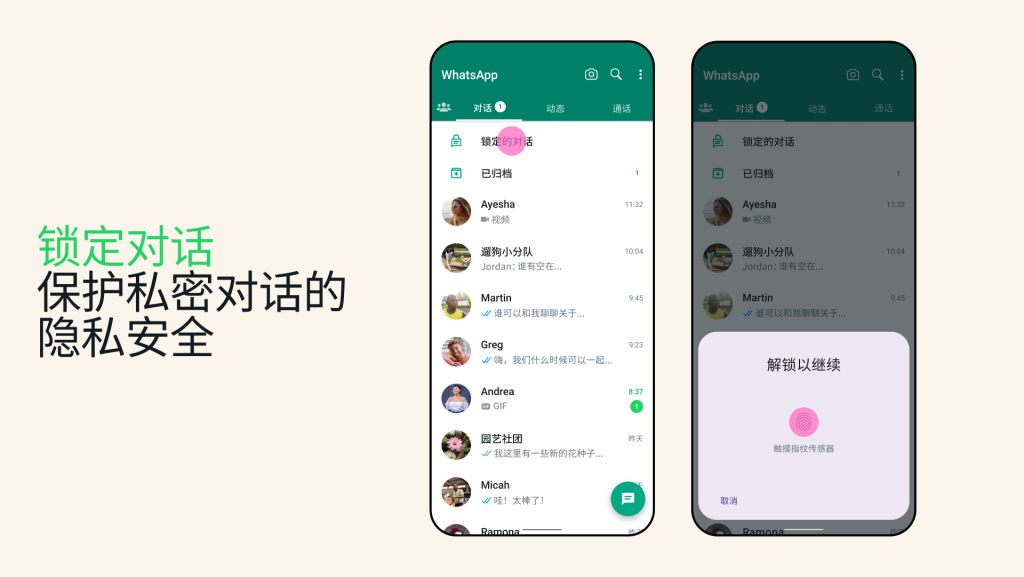
同步WhatsApp的隐私设置
同步WhatsApp的隐私设置是确保新设备能保持与旧设备相同隐私保护的关键步骤。通过合理配置隐私设置,你能够保护聊天记录、隐藏在线状态和防止未经授权的访问。
如何同步WhatsApp的隐私设置到新设备?
- 通过云备份同步隐私设置:
- WhatsApp的隐私设置(如谁能看到你的个人资料、状态和最后上线时间)会随聊天记录一起备份到Google Drive(Android)或iCloud(iOS)。
- 在新设备上登录WhatsApp时,系统会提示你恢复备份,恢复后,你的隐私设置将自动同步到新设备。
- 手动配置隐私设置:
- 如果隐私设置没有自动同步,你可以在新设备上手动设置隐私选项。在WhatsApp中,进入“设置”>“隐私”,并根据需要调整谁能看到你的个人资料、状态、最后上线时间等信息。
隐私设置同步后,是否能保护我的聊天记录?
- 保护聊天记录:
- 隐私设置同步主要保护你在新设备上如何显示个人信息,并不会直接影响聊天记录的安全。你的聊天记录仍然会通过端到端加密进行保护,确保没有第三方能读取你的消息。
- 保护数据安全:
- 即使隐私设置已同步,确保使用两步验证(2FA)增加安全性。启用两步验证后,即使有人获取了你的号码,仍然需要额外的验证码才能访问你的账号。
- 控制媒体文件可见性:
- 通过隐私设置,你可以控制是否允许他人查看你发送的媒体文件(如照片、视频)。同步隐私设置后,其他用户对你的媒体文件的可见性也会受到相应的限制。
如何在不同设备间同步WhatsApp聊天记录?
通过Google Drive(Android)或iCloud(iOS)备份你的WhatsApp聊天记录。在新设备上登录同一账号时,你可以恢复备份,确保聊天记录同步到新设备。
如何同步WhatsApp的联系人?
确保WhatsApp获得通讯录权限,并通过手动同步功能刷新联系人列表。你可以在WhatsApp的“联系人”部分向下滑动页面,进行同步。
如何同步WhatsApp中的媒体文件?
在备份聊天记录时,确保选择“包括视频”选项。备份后,媒体文件会随聊天记录一起恢复,确保文件在新设备上同步。

发表回复